Når du opretter en klassenotesbog i OneNote, deler hver studerende, der er føjet til notesbogen, adgang til dens indholdsbibliotek og samarbejdsområde. Hver studerende har også sin egen notesbog, som indeholder et privat arbejdsområde, som kun du og de deler.
Hvis du bruger en OneNote-klasse-/medarbejdernotesbog, der er oprettet i Microsoft Teams, kan du kun tilføje/fjerne medlemmer i Microsoft Teams. Du kan ikke tilføje/fjerne studerende eller medlemmer ved hjælp af guiden Klassenotesbog online.
Studerende skal have enMicrosoft 365 -konto på din skole, før de kan føjes til din klassenotesbog.
Føj studerende til OneNote-klassenotesbog
-
Log på microsoft365.com med det logon, din skole har leveret.
Tip!: Hvis du ikke kan se appen Klassenotesbog med det samme, skal du vælge appstarteren

-
Vælg Klassenotesbog og derefter Tilføj eller fjern elever i guiden Klassenotesbog.
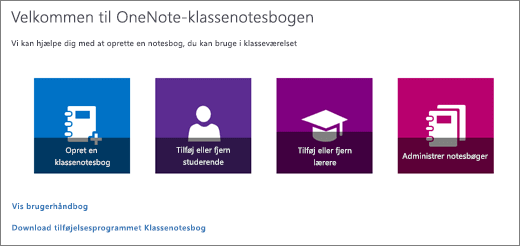
-
Vælg den notesbog, du føjer studerende til.
-
Skriv den studerendes navn, mailadresse eller gruppenavn, du vil tilføje fra din skole.
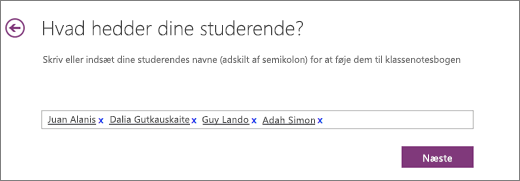
Tip!: Separer en liste over studerende med semikoloner.
-
Bekræft, hvilke studerende der har adgang til din klassenotesbog.
-
Vælg Opdater.
Alle, du har tilføjet, modtager en mail med et link til deres notesbog.
Få mere at vide
Besøg siden Introduktion eller vores interaktive kursus i OneNote-klassenotesbog for at få flere oplysninger om administration af din klassenotesbog.










